
Om du är "datorkillen" (eller flickan) till dina vänner och familj, blir du förmodligen ombedd att diagnostisera och åtgärda deras problem regelbundet. Om du inte tål att berätta för dem att lämna dig ensam kan du lika gärna anamma din roll och vara beredd med en nyckelring full av flash-enheter för att styra dem alla.
Med en uppsättning enheter fyllda med bärbara versioner av användbara program för reparation och underhåll av PC, tillsammans med några startbara felsökningsverktyg, är du redo för nästan alla problem.
Steg ett: Ta din enhet (er)
Alla USB-enheter ska fungera för den här guiden. Du kan placera de flesta bärbara appar nedan på en enda flash-enhet, även om några av verktygen kräver en dedikerad enhet som du kan starta från - det här gör att du kan lösa problem på datorer som inte ens slås på.
Det bästa tillvägagångssättet är förmodligen att ha en stor, snabb primär enhet med de flesta av de fristående programmen (och som du också kan använda för dina egna personliga filer) och en handfull små, billiga enheter för de självstartande verktygen.

Vi rekommenderar Kingstons DataTraveler SE9-serie . Den levereras med stöd för USB 3.0-portar för snabb drift på stödda datorer, och dess tjocka stålring möjliggör tillägg av flera enheter, så du har bara en nyckelring för att styra dem alla. I skrivande stund är 64 GB-versionen mycket rimliga $ 27 på Amazon, och lägre kapacitet för de självstartande verktygen är också bra och billiga.
Steg två: Samla dina verktyg
Här är de verktyg vi rekommenderar för din ultimata nyckelring och vad de gör. För tillfället kan du bara ladda ner alla dessa till din dator; och sedan lägger vi till dem i din nyckelring i nästa steg.
Google Chrome Portable : Eftersom du inte vill använda någon annans webbläsare, eller hur? Länken ovan är en modifierad version av Chrome som startas från valfri mapp, uppdaterad med den senaste stabila utgåvan från Google.
Revo Uninstaller : Det här verktyget är en snabb metod för att avinstallera applikationer, som bloatware som tenderar att klamra sig fast på nya maskiner. Den har några användbara tillbehör, som ett "Hunter Mode" som kan avinstallera program bara genom att peka på deras fönster - perfekt för den crapware du inte är säker på namnet på. Bäst av allt, det kan också rensa upp de irriterande kvarvarande katalogerna på platser som huvudprogrammappen och startmenyn.
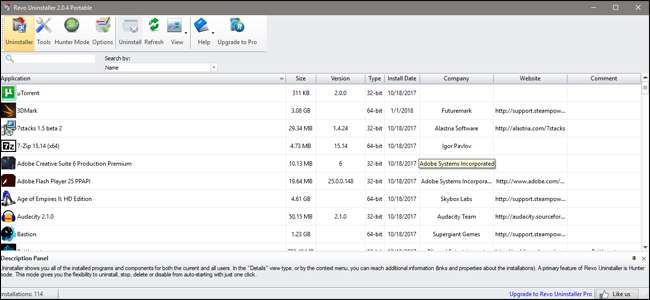
Avira Rescue System : ett självuppstartande enhetsverktyg som kan rensa virus, skadlig kod och andra otäcka saker från andra operativsystem. Den här kräver en egen USB-enhet på din nyckelring. Se till att uppdatera det regelbundet med det officiella freewareverktyget - instruktioner för att skapa din egen USB-räddningsenhet finns på länken.
CrystalDiskInfo : Ett verktyg för kontrollera hårddiskarnas hälsa och livslängd . Praktiskt om du tror att lagringen på en PC misslyckas.
Speccy : Ett enkelt sätt att snabbt se alla dators tekniska specifikationer, inklusive icke uppenbara saker som antalet RAM-DIMM-moduler installerade och antalet expansionsplatser som används.
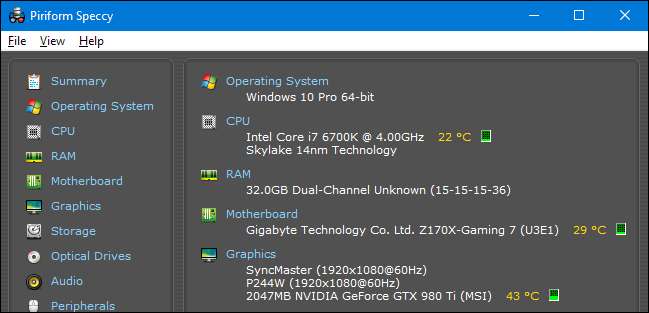
Process Explorer : Ett verktyg som hjälper dig att identifiera löpande processer . Praktiskt för att identifiera skadlig programvara och andra dåliga saker.
AdwCleaner : Ett verktyg som söker efter och förstör adware - de irriterande verktygsfält och popup-menyer som tenderar att installera sig själva när de som inte känner till laddar ner gratisprogram som är buntade med alla typer av milt skadlig reklam. Programmet är en fristående körbar som du kan starta från en USB-enhet.
Peerblock : Ett verktyg för att skapa en snabb brandvägg, som selektivt blockerar inkommande och utgående trafik.
MBRtool : Det här är inte en fristående app utan ett startbart verktyg som kräver en egen flash-enhet. När du har skapat den kan du hoppa in enheten på vilken dator som helst och starta från den för att reparera huvudstartposten, en av de vanligaste orsakerna till ett OS-startfel.
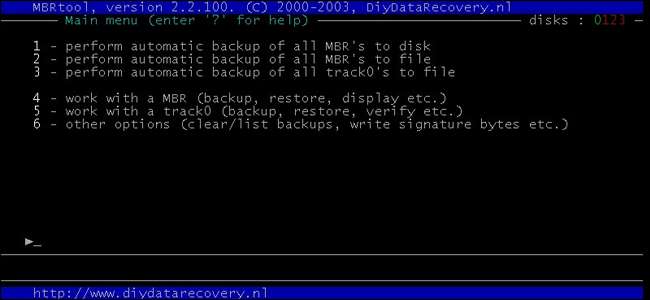
HWMonitor : Ett enkelt sätt att inspektera alla typer av esoterisk hårdvara och inställningar som normalt inte syns i Windows, som alla temperatur- och fläktgivare på moderkortet. Särskilt praktiskt om du ställer in en "Gaming" eller prestandadator.
Wireless Network Watcher : Detta program kan visar dig alla enheter som är anslutna till ditt lokala nätverk , inklusive deras IP-adresser och MAC-adresser. Mycket användbart om något ger dig nätverksproblem eller om du misstänker att någon är i nätverket när de inte borde vara.
WinDirStat : en diskanalysator och rengöringsmedel. Bra för att snabbt hitta stora och onödiga filer till frigör utrymme om din väns hårddisk blir full. Om du föredrar en mer grafisk layout, SpaceSniffer är ett bra alternativ (eller tillägg).
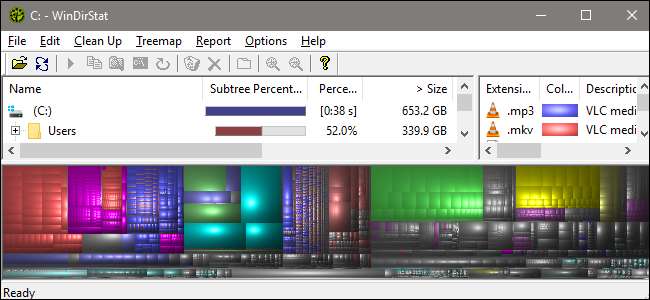
NirSoft lösenordsåterställningsverktyg : denna programsamling är utformad för att återställa användarnamn och lösenord om inget enkelt återställningsalternativ är tillgängligt, som att återställa via e-post. De olika verktygen fungerar på webbläsare, trådlösa nätverk, Windows Protected Networks och till och med fjärrskrivbordsverktyg.
Hirens Boot CD : ett allt-i-ett-paket som inkluderar massor av verktyg för att reparera och optimera datorer, alla klämda in i en självstartande CD-fil. Låt inte titeln lura dig, det kan du kör den också från en dedikerad USB-enhet . (Obs: detta innehåller faktiskt ett antal verktyg vi har inkluderat i den här guiden, plus a massa mer - men att ha egna versioner av verktygen på en enhet som inte kan startas gör det lite enklare, så vi inkluderade dem i den här listan ändå.)
ProduKey : ett annat Nirsoft-verktyg. Den här hjälper dig hitta Windows och andra registreringsnycklar , om du inte kan verifiera någons legitima kopia, inte ens från andra datorer i det lokala nätverket. Det är en bärbar allt-i-ett-applikation, men att använda dess avancerade funktioner kräver lite användning av kommandoraden.
ShellExView : för rengöring av allt detta skit från Windows högerklickmeny efter att du har blivit av med programmen borde dina vänner inte ha laddat ner.
BlueScreenView : detta mycket användbara verktyg visar resultaten och minidumpfilerna bakom maskinens senaste blå skärm (of death) kraschar. Mycket bättre än att nå din telefonkamera på de fem sekunder som skärmen är uppe.
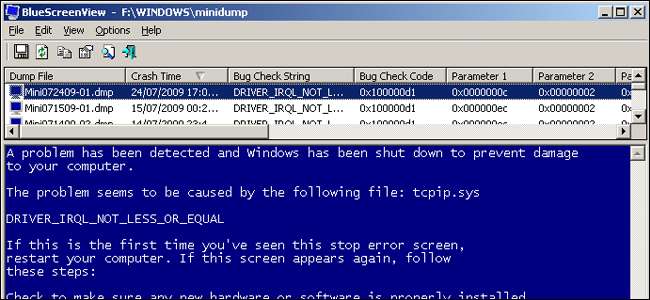
Den officiella Windows Recovery Drive : Slutligen, glöm inte att du också kan skapa en USB-återställningsenhet inifrån Windows - och om du ofta reparerar någons dator kan det vara en bra idé att göra det när du har åtgärdat deras problem och fått datorn till ett fungerande läge. Detta kräver en egen flash-enhet.
Steg tre: Skapa dina enheter

Att samla in dina verktyg är den svåra delen - resten är super lätt. Anslut din stora flash-enhet och dra bara alla bärbara verktyg du laddade ner till den (helst organiserade i mappar, eftersom många bärbara verktyg kan skapa ytterligare filer första gången du startar dem).
Det finns dock några verktyg på den listan som kräver sina egna dedikerade flash-enheter, så att du kan starta från dem. Det är där "nyckelring" -idén spelar in.
RELATERAD: Hur man skapar en startbar Linux USB-flashenhet, det enkla sättet
MBRTool kommer som ett installationsprogram, så du måste installera det på din PC, använd sedan den nyligen installerade appen för att skapa en startbar flash-enhet.
För att bränna Hirens Boot CD och Avira Rescue System på sina egna flash-enheter måste du ta tag i deras ISO-filer och använda ett verktyg som heter Rufus att "bränna" den till en flash-enhet. Kolla upp vår guide till Rufus för mer information om hur du gör det - det står att det är för Linux-distributioner, men det fungerar i stort sett alla ISO-filer du vill bränna till en flash-enhet.
För att skapa en Windows Recovery Drive kan du bara följ dessa instruktioner .
När du är klar bör du ha en fantastisk nyckelring med alla verktyg du kan behöva för att felsöka någons dator. Blanda gärna och matcha och anpassa din enhet hur du vill!







